Bemærk!: I dette emne beskrives funktioner i nye Yammer. Du kan finde oplysninger om brug af denne funktion i klassisk Yammerunder Opret en gruppe i Yammer.
Community'er i Yammer imødekommer behovet for vidensdeling, medarbejderoplevelse, kommunikation for hele virksomheden og ledelsesengagement ved at give dig et centralt sted til dine samtaler, filer, begivenheder og opdateringer. Når du opretter et community, bliver du automatisk ejer af communityet. Du kan få mere at vide om, hvordan du administrerer dit community, under Administrer et community i Yammer.
Deltag i et community i Yammer
De community'er, du allerede tilhører, vises i venstre rude. Sådan finder du flere community'er:
-
Vælg Opdag communities.
-
Gennemse, eller brug Søg til at finde community'er.
Gå til siden Om, rul gennem communityfeedet, eller kig på medlemmer for at finde relevante community'er.
-
Vælg Deltag , når du finder et community, du gerne vil være en del af.
-
Under Communitymedlemmer skal du angive navnene eller mailadresserne på alle dem, du vil føje til communityet.
Hvis den er offentlig, bliver du tilføjet med det samme. Hvis den er privat, bliver du tilføjet, hvis communityadministratoren godkender din anmodning.
Opret et community i Yammer
-
Klik på feltet Yammer i Microsoft 365.
-
Vælg Opret et community i nederste venstre hjørne af skærmen.
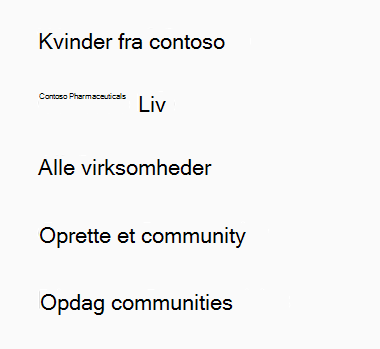
-
Angiv navnet på dit community under Communitynavn.
Tip!:
-
Brug et kort navn, så det er nemt for brugerne at scanne listen over community'er. Din virksomhed kan have community-navngivningskonventioner at følge. Kig på andre communitynavne i organisationen for at se de navne, andre har brugt, og for at sikre, at det community, du vil oprette, ikke allerede findes.
-
Hvis din organisation bruger Office 365 forbundne grupper og har en politik for gruppenavngivning, tilføjes der automatisk et præfiks og eller et suffiks. Hvis det er nødvendigt, kan en Yammer administrator tilsidesætte politikken for gruppenavngivning. Du kan få mere at vide under navngivningspolitikken for Office 365 grupper.
-
-
Under Medlemmer skal du angive navnene eller mailadresserne på alle dem, du vil føje til communityet. Når communityet er oprettet, kan du tilføje flere medlemmer.
Oprindelig tilstand:Du kan tilføje op til 19 medlemmer, mens du opretter et community (i alt 20 medlemmer inklusive communityopretteren).
Ikke-oprindelig tilstand:Du kan tilføje op til 50 medlemmer, mens du opretter et community.
-
Under Who kan få vist samtaler og sende meddelelser skal du vælge en af følgende:
-
Offentlig adgang: Alle på dit netværk kan se det indhold, der er sendt til dette community, og de kan deltage i dette community.
-
Privat adgang: Kun godkendte medlemmer af dette community kan se indholdet, og en communityadministrator skal godkende personer, der anmoder om at deltage i dette community.
-
-
Der er valgt en standardklassifikation under sektionen Klassificering. Hvis du vil ændre den, skal du klikke på Rediger og vælge klassificeringen på rullelisten.
-
Vælg Opret.
Ofte stillede spørgsmål
Sp: Hvornår skal jeg oprette et nyt community?
A: Her er nogle forslag til, hvornår du skal oprette et community:
-
Du kender nogle personer, der ønsker at deltage i et community.
-
Du har indhold, der skal bidrage, og du kan bruge lidt tid på at administrere communityet.
-
Du forstår, at hvis du opretter den, ejer du den.
Sp: Kan jeg oprette et Office 365 forbundet Yammer community, der bruger eksisterende Office 365 communityressourcer?
A: Nej. Når der oprettes et nyt Office 365 forbundet Yammer community, får det et nyt SharePoint websted, SharePoint dokumentbibliotek, OneNote notesbog, planlægge i Microsoft Planner og vises i det globale adressekartotek.
Q. Hvorfor har jeg ikke mulighed for at oprette et community?
A: Når en administrator anvender en politik for oprettelse af grupper, er det kun tilladte brugere, der får vist muligheden for at oprette et community.
Sp: Hvorfor får jeg fejlmeddelelsen: "Navnet bruges af et eksisterende community, en bruger eller en inviteret bruger."?
A. For Yammer community'er kan du ikke bruge navnet, hvis der findes et andet community i øjeblikket, eller hvis en bruger eller en person, der er blevet inviteret til dit Yammer netværk, har samme navn som det foreslåede communitynavn.
For Office 365 forbundne grupper: Hvis en gruppe, der for nylig er blevet slettet, har samme navn som den foreslåede Yammer gruppenavn, kan navnet ikke genbruges, før gruppen slettes permanent. Du kan få mere at vide under Slet en Office 365 gruppe permanent.
Sp: Hvorfor kan jeg ikke oprette private skjulte community'er, tillade medlemsgodkendelse i private community'er eller kræve godkendelse for at deltage i et offentligt community?
A: Fra og med januar 2017 var der ændringer i Yammer communitytyper. Disse ændringer påvirker kun nye communities: Eksisterende communities med lukket medlemskab eller indstillinger for teamgodkendelse ændres ikke.
-
Offentlige communities – indstillingen for lukkede medlemskaber er ikke længere tilgængelig
-
Private community'er (angivet) – kun communityadministratorer kan give godkendelser til nye medlemmer
-
Private community'er (skjult) – kun communityadministratorer kan give godkendelser til nye medlemmer
|
Type |
Før januar 2017 |
Efter januar 2017 |
|---|---|---|
|
Offentligt community |
Muligheden for lukket medlemskab (kræver godkendelse fra enten administratoren af communityet eller medlemmet for at deltage) var stadig tilgængelig. |
Muligheden for lukkede medlemskaber (kræver godkendelse fra enten administratoren af communityet eller medlemmet for at deltage) er ikke længere tilgængelig. Offentlige samfund kræver ingen godkendelser fremover. |
|
Privat community |
Medlemmer skal godkendes. Administratoren af Yammer-communityet eller et medlem kan godkende. |
Kun administratoren af det Yammer community kan godkende. |
|
Privat community (skjult) |
Medlemmer skal godkendes. Administratoren af Yammer-communityet eller et medlem kan godkende. |
Kun administratoren af det Yammer community kan godkende. |
Se også
Del filer og communityressourcer i Yammer
Administrer et Yammer-community










